face vray
În această lecție ne vom uita la etapele vray fac setări, aparat de fotografiat și scena de interior lumina pentru a obține imaginea cea mai realistă și expresiv.
Vray de redare scene de interior. Pasul 1. Setați corecția gamma în max 3ds
Faceți clic pe elementul de meniu Customize -> selectați Preferințe -> Selectați o categorie Gamma și UTT
Verificați să fie incluse Enable Gamma și UTT corecție. Pune gama aceste valori:
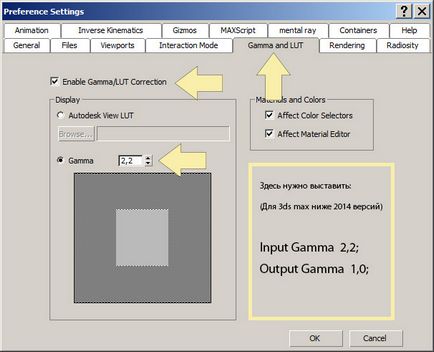
Faceți clic pe OK pentru a salva valorile și a închide caseta de dialog.
Pasul 2: Creați scena de interior 3d.
Una dintre cele mai etapele consumatoare de timp. Începem prin crearea o simulare a scenei a casetei, apoi simula ramele ferestrelor și ușilor. Noi simula, sau de a lua o modele gata făcute de mobilier și obiecte de interior. Procesul de creare este bine descrisă în programul nostru de instruire interior Modelare în max 3ds.
Pasul 3. Setarea iluminării scenei.
În primul rând, instalați o sursă de lumină naturală cheie de iluminat - soare V-ray. Cu aceste setări:
- afectează speculară: pentru persoane cu handicap,
- subdivs umbra: 16
alte implicit.
De asemenea, oferim adăuga hartă cer vray în mediu sunt de acord, și faceți clic pe OK.
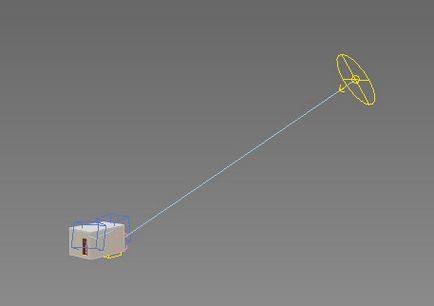
Poziția soarelui V-ray va trebui să fie ajustate atunci când facem pre-face. Va fi necesar pentru a atinge cele mai interesante locuri ale solare (lumina) pe podea.
Mai mult, în zona de ferestre set vray-lumini în modul de portaluri cer. prin care va trece lumina vine de la placa vray cerul. cu următoarele setări:
- Tip: avion,
- luminatoare portal: activat,
- Afectează speculară,
- pentru persoane cu handicap,
- subdivs: 16
în mod implicit restul.
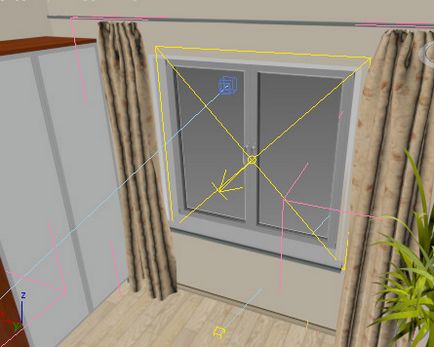
Pe scurt, este necesar pentru a scăpa de probleme, cum ar fi strălucirea de iluminat în zona ferestrei cu restul totală umbrită a camerei. De asemenea, elimina artefacte și adaugă o nuanță frumoasă clare de la soare.
În continuare vom plasa pe surse de lumină la fața locului etapă - vray IES. Setările mele din aceste surse:
- afectează speculară: pentru persoane cu handicap,
- Mod de culoare: Temperatură,
- Temperatura de culoare: 4400
în mod implicit restul.
Punctul sursa de lumina bec oferă un loc frumos de lumină pe pereți, care pot fi schimbate. Următoarea ilustrație arată diferitele variante ale spotului de lumină.
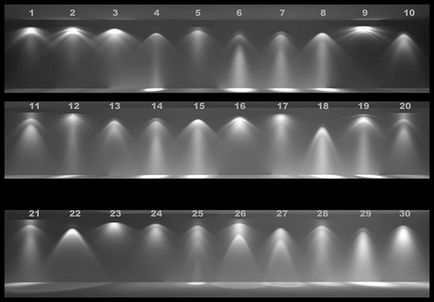
Am adăugat, de asemenea, o sursă de lumină vray de lumină în zona unei lămpi de podea, cu următoarele setări -
- Tip: sferă,
- Multiplicator: 600
- Mod: Temperatură,
- Temperatura: 2700
- Afectează speculară: pentru persoane cu handicap,
- Subdivs: 16.
în mod implicit restul.
Pasul 4. Ajustați camera.
Vom folosi corect fizic si oferind cele mai multe rezultate de calitate VRayPhysicalCamera. Instalați-l, și de a face următoarele setări:
- poarta de film: 35,
- lungime focală: 26
- număr f: 3,6,
- vignetarea: pentru persoane cu handicap,
- balans de alb: Neutru,
- Viteza de închidere: 100,
în mod implicit restul.
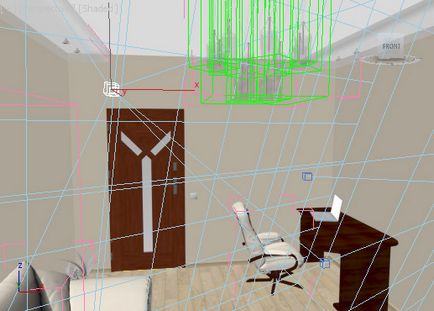
Pasul 5: a face o randari preliminare ale scenei.
randari preliminare ale scenei se va face cu rezoluție redusă. Activați tampon cadru vray. și a stabilit în gri VrayMtl overide mtl. Am stabilit, de asemenea, următoarele setări:
- Image sampler - adaptivă DMC,
- Filtru Antialasing: Mitchel-Netravali,
- DMC prelevator imagine: min 1, max 100.
Turn de iluminare globală indirectă (Gl), cu următoarele valori:
- Primar Gl motor: harta Iradierea,
- Gi motor secundar: cache de lumină,
- Harta iradianță prestabilite: Low,
- Afișare fază calc: activat,
- Subdivs Light cache: 500.
Valoarea Numărul de treceri pe care doriți să le instalați la fel de mult ca ai nuclee / fire de CPU, de exemplu, dacă un procesor quad-core - setați valoarea de 4, dar dacă aveți, de exemplu, 8-nucleare și 16 procesoare de stream - set 16 include o opțiune pentru a afișa calc faza.
Dacă aveți un sistem multi-core, sau de redare utilizarea de rețea (face fermă), în secțiunea Setări este mai bine pentru a pune dimensiunea face diviziune regiune este mai mică decât valoarea implicită (64). Acest lucru este de a se asigura că nucleul procesorului nu este inactiv, de așteptare pentru sfârșitul de redare găleată. Scena mai complexă, și cu cât este redat - cu atât mai puțin trebuie să facă mărimea cupei.
După instalarea acestor setări - face randari preliminare ale scenei. Terminați materiale, modele si lumina rezultatul avem nevoie. Aveți posibilitatea să le salvați ca presetare, apoi pentru a încărca rapid, dacă este necesar, rework scena.

Pasul 6: Setările finale și de redare.
După ce am terminat etapa si randari preliminare am început să organizeze, putem face calitatea finală face în înaltă definiție. Amplasat în harta Iradierea:
Deja se pare destul de bine, dar există încă un zgomot de iluminare globală (GI). Pentru a remedia acest lucru aveți nevoie pentru a crește următoarele setări:
HSPH mai mare. subdivs: (90) și interp. mostre: (25).
Pentru a vă asigura că zgomotul a dispărut fac ca regiunea într-un anumit loc - uberzhaemsya care a fost mult mai curat, deși ori de redare, respectiv, a crescut ușor.
Acum suntem toți mulțumiți. Materiale de strungarie (dezactivare overide MTL). Pentru randare finală puteți include o reflexie caustice GI pentru mai mult realism, cu toate acestea, că rezultatul a fost o înaltă calitate, nici un zgomot, este necesar să se mărească și mai multe setări ale hărții Iradierea, care afectează foarte mult timpul de redare.
Peste imaginea finală aveți nevoie pentru a face post-procesare, pentru mai multe rezultate dramatice.
